目录
一、盒子模型
盒子模型就是我们在页面中经常用到的一种思维模型。在CSS中,一个独立的盒子模型由内容(content)、内边距(padding)、边框(border)、外边框(margin)4个部分组成。
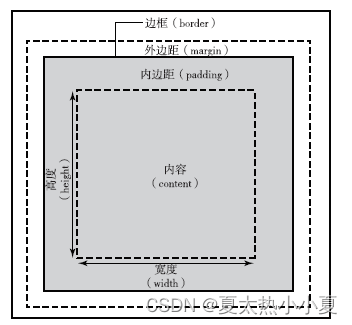
此外,对 padding、border 和 margin 可以进一步细化为上、下、左、右4 个部分, 在CSS中可以分别进行设置 。

图中各元素的含义如下:
width 和 height 内容的宽度和高度。
padding-top、padding-right、padding-botom 和 padding-left 上内边距、右内边距、底内边距和左内边距。
border-top、border-right、border-botom 和 border-left 上边框、右边框、底边框和左边框。
margin -top、margin -right、margin-botom和margin-left 上外边距、右外边距、底外边距和左外边距。
二、块级元素与行内元素
元素按显示方式分为块级元素、行内元素和行内块元素,它们的显示方式由display 属性控制。
2.1 块级元素
块级元素默认占一行高度,一行内通常只有一个块级元素(浮动后除外),添加新的块级元素时,会自动换行,块级元素一般作为盒子出现。 块级元素的特点如下:
(1) 一个块级元素占一行。
(2) 块级元素的默认高度由内容决定,除非自定义高度。
(3) 块级元素的默认宽度是父级元素的内容区宽度,除非自定义宽度。
(4) 块级元素的宽度、高度、外边距及内边距都可以自定义设置。
(5) 块级元素可以容纳块级元素和行内元素。
< view/ > 组件默认为块级元素, 使用< view/ > 组件演示盒子模型及块级元素的示例代码如下:
<view style="border: 1px solid #f00;">块级元素1</view>
<view style="border: 1px solid #0f0;margin: 15px;padding: 20px;">块级元素2</view>
<view style="border: 1px solid #00f;width: 200px;height: 80px;">块级元素3</view>
<view style="border: 1px solid #ccc;">
<view style="height: 60px;">块级元素4</view>
</view>
<view style="border: 1px solid #f00;width: 100px;background-color: #ccc;">父级元素高度随内容决定,内容为文本</view>效果图:

2.2 行内元素
行内元素,不必从新一行开始,通常会与前后的其他行内元素显示在同一行中,它们不占有独立的区域,仅靠自身内容支撑结构,一般不可以设置大小,常用于控制页面中文本的样式。 将一个元素的 display 属性设置为 inline 后, 该元素即被设置为行内元素。 行内元素的特点如下:
(1) 行内元素不能被设置高度和宽度,其高度和宽度由内容决定。
(2) 行内元素内不能放置块级元素,只级容纳文本或其他行内元素。
(3) 同一块内,行内元素和其他行内元素显示在同一行。
< text/ > 组件默认为行内元素, 使用< view/ > 及< text/ > 组件演示盒子模型及行内元素的示例代码如下:
<view style="padding: 20px;">
<text style="border: 1px solid #f00;">文本1</text>
<text style="border: 1px solid #0f0;">文本2</text>
<view style="border: 1px solid #00f;display: inline;">块元素设置为行内元素</view>一行显示不全,自动换行显示
</view>显示效果:

2.3 行内块元素
当元素的 display 属性被设置为 inline-block 时, 元素被设置为行内块元素。 行内块元素可以被设置高度、宽度、内边距和外边距。 示例代码如下:
<view>
元素显示方式的<view style="display: inline-block;border: 1px solid #f00;margin: 10px;padding: 10px;width: 200px;">块级元素、行内元素和内块元素</view>三种类型
</view>效果:
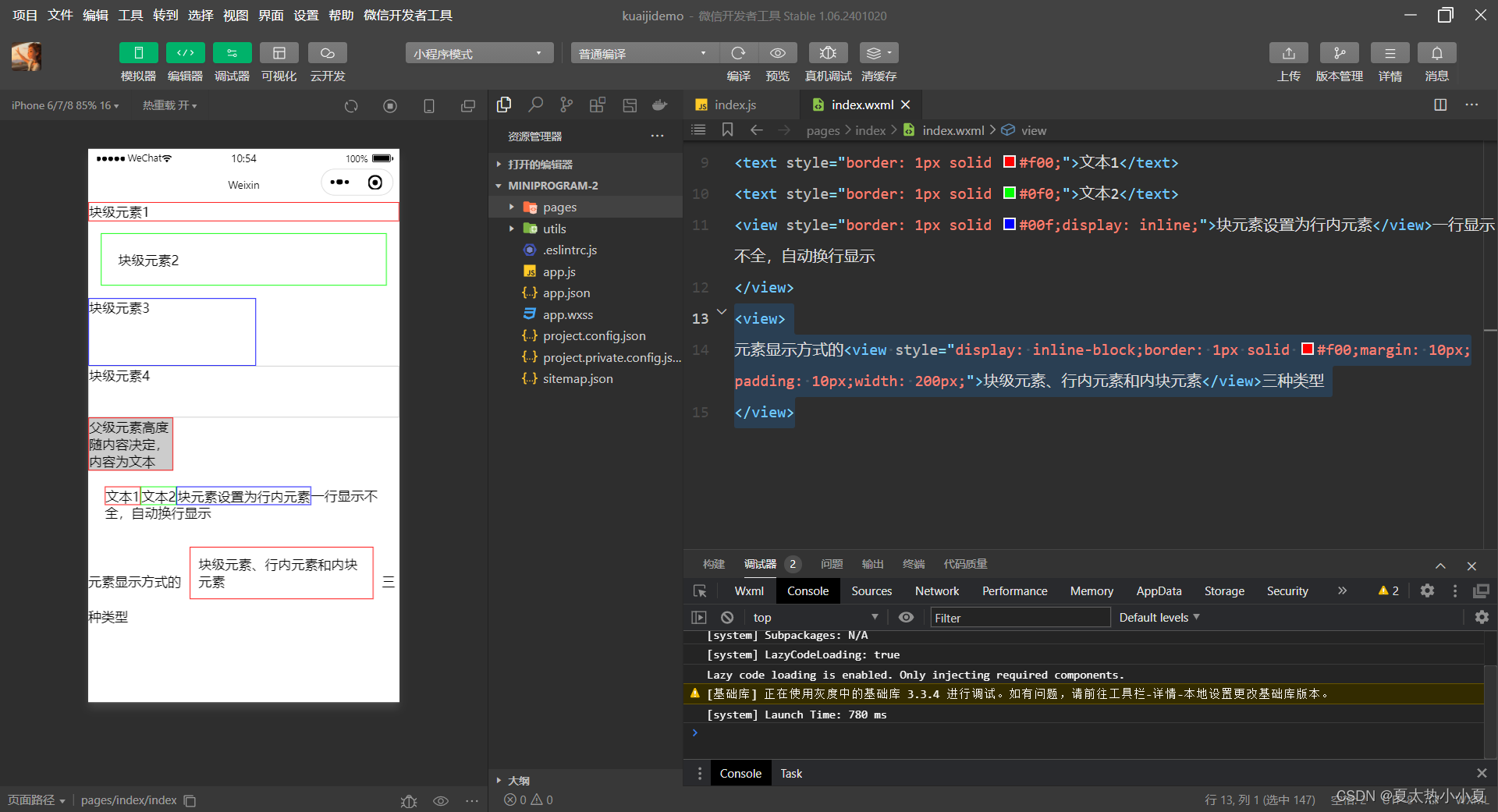
三、浮动与定位
3.1 元素浮动与清除
元素浮动就是指设置了浮动属性的元素会脱离标准文档流的控制, 移到其父元素中指定位置的过程。 在CSS 中, 通过float 属性来定义浮动, 其基本格式如下:
{ clear: left | right |both | none }其中, none———默认值, 表示元素不浮动;
left———元素向左浮动;
right———元素向右浮动。
示例代码:
<view>box1,box2,box3 没浮动</view>
<view style="border: 1px solid #f00;padding: 5px;">
<view style="border: 1px solid #0f0;">box1</view>
<view style="border: 1px solid #0f0;">box2</view>
<view style="border: 1px solid #0f0;">box3</view>
</view>
<view>box1 左浮动</view>
<view style="border: 1px solid #f00;padding: 5px;">
<view style="float: left;border: 1px solid #0f0;">box1</view>
<view style="border: 1px solid #0f0;">box2</view>
<view style="border: 1px solid #0f0;">box3</view>
</view>
<view>box1,box2 左浮动</view>
<view style="border: 1px solid #f00;padding: 5px;">
<view style="float: left;border: 1px solid #0f0;">box1</view>
<view style="float: left;border: 1px solid #0f0;">box2</view>
<view style="border: 1px solid #0f0;">box3</view>
</view>
<view>box1,box2,box3 左浮动</view>
<view style="border: 1px solid #f00;padding: 5px;">
<view style="float: left;border: 1px solid #0f0;">box1</view>
<view style="float: left;border: 1px solid #0f0;">box2</view>
<view style="float: left;border: 1px solid #0f0;">box3</view>
</view>
效果:
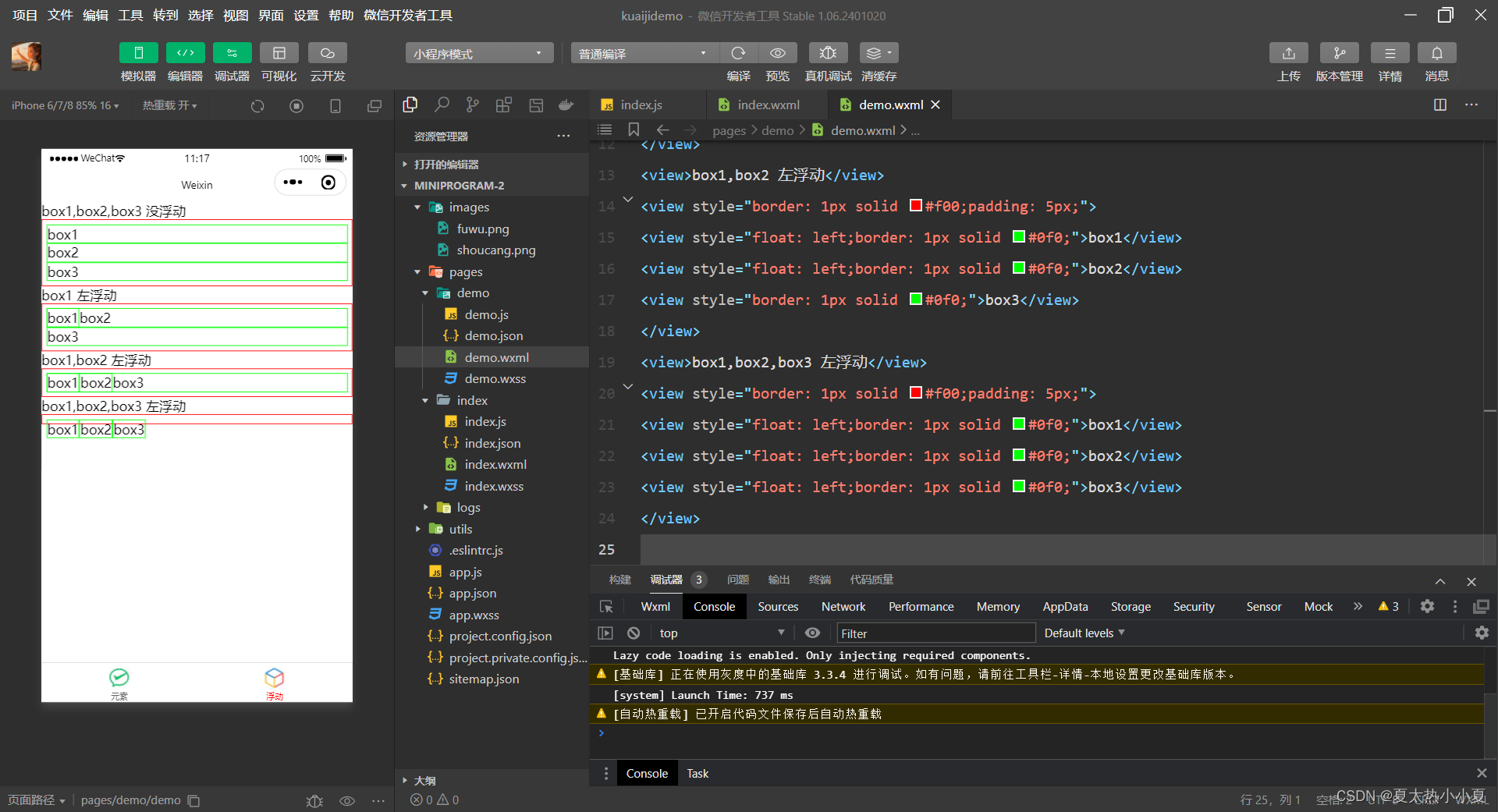
在 css 中, clear 属性用于清除浮动元素对其他元素的影响, 其基本格式如下:
{ clear: left | right |both | none }其中,left ———清除左边浮动的影响,也就是不允许左侧有浮动元素;
right ———清除右边浮动的影响, 也就是不允许右侧有浮动元素;
both ———同时清除左右两侧浮动的影响;
none ———不清除浮动。
示例代码:
<view>box1 box2 左浮动 box3 清除左浮动</view>
<view style="border: 1px solid #f00;padding: 5px;">
<view style="float:left;border:1px solid #0f0;">box1</view>
<view style="float: left;border: 1px solid #0f0;">box2</view>
<view style="clear: left;border: 1px solid #0f0;">box3</view>
</view>效果:
 另外,还可以在父元素外添加一个空元素,实现父元素包裹浮动元素。示例代码:
另外,还可以在父元素外添加一个空元素,实现父元素包裹浮动元素。示例代码:
.wxml
<view>box1,box2,box3 左浮动 在父元素外添加一个空元素</view>
<view style="border: 1px solid #f00;padding: 5px;" class="clearfloat">
<view style="float: left;border: 1px solid #0f0;">box1</view>
<view style="float: left;border: 1px solid #0f0;">box2</view>
<view style="float: left;border: 1px solid #0f0;">box3</view>
</view>.wxss
.clearfloat::after{
display: block;
clear: both;
height: 0;
content: " ";
}3.2 元素定位
浮动布局虽然灵活, 但无法对元素的位置进行精确的控制。 在 css 中,通过 psoition 属性可以实现对页面元素的精确定位。 基本格式如下:
{ psoition : static | relative | absolute | fixed }其中,static———默认值,该元素按照标准流进行布局;
relative———相对定位,相对于它在原文档流的位置进行定位,它后面的盒子仍以标准流方式对待它;
absolute———绝对定位,相对于其上一个已经定位的父元素进行定位,绝对定位的盒子从标准流中脱离,它对其后的兄弟盒子的定位没有影响;
fixed———固定定位,相对于浏览器窗口进行定位。
静态定位,示例代码:
<view style="border: 1px solid #0f0;width: 100px;height: 100px;">box1</view>
<view style="border: 1px solid #0f0;width: 100px;height: 100px;">box2</view>
<view style="border: 1px solid #0f0;width: 100px;height: 100px;">box3</view>效果:

相对定位,示例代码:
<view style="border: 1px solid #0f0;width: 100px;height: 100px;">box1</view>
<view style="border: 1px solid #0f0;width: 100px;height: 100px;position: relative;left: 30px;top: 30px;">box2</view>
<view style="border: 1px solid #0f0;width: 100px;height: 100px;">box3</view>效果:
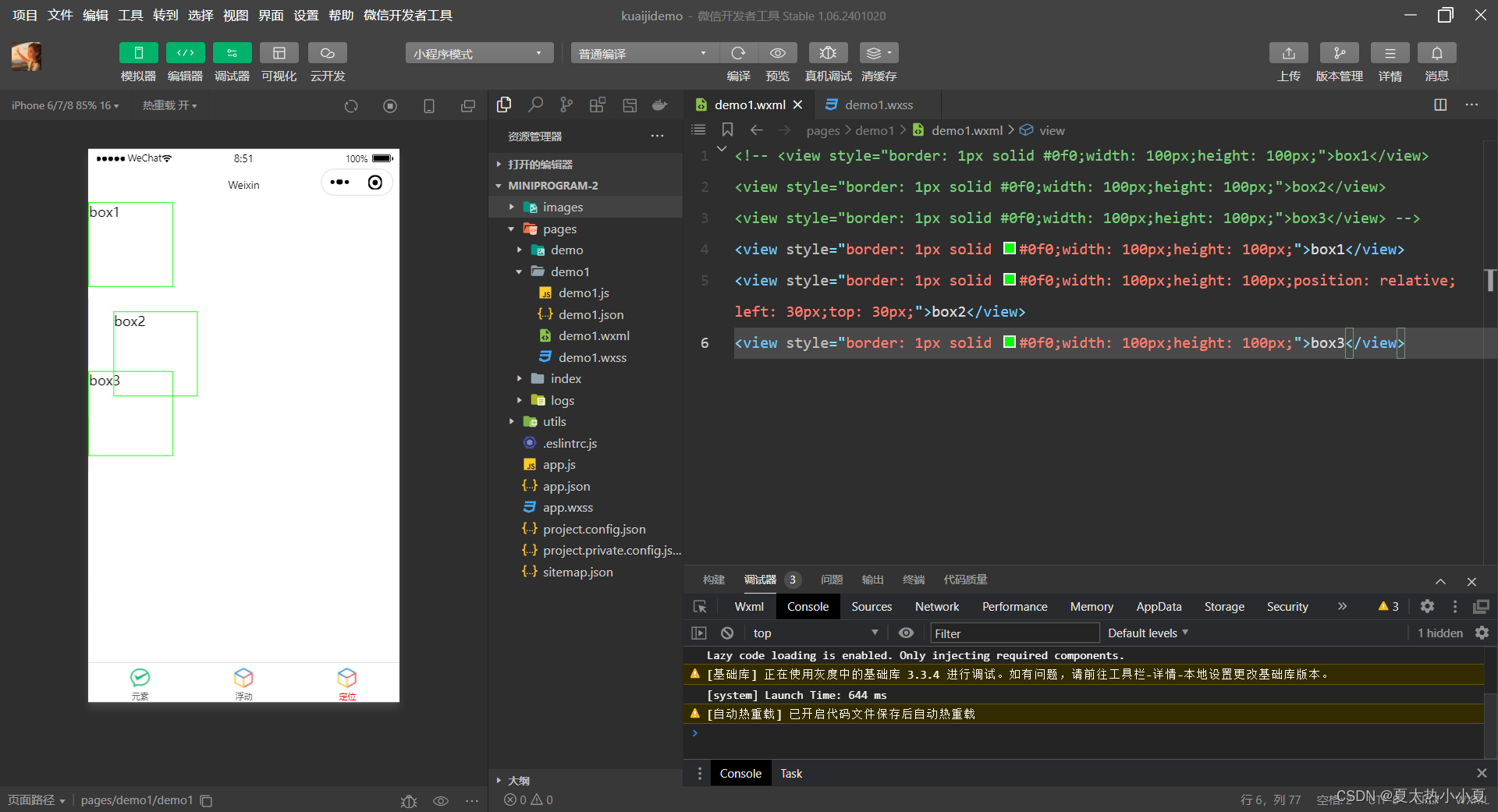
绝对定位,示例代码:
<view style="border: 1px solid #0f0;width: 100px;height: 100px;">box1</view>
<view style="border: 1px solid #0f0;width: 100px;height: 100px;position: absolute;left: 30px;top: 30px;">box2</view>
<view style="border: 1px solid #0f0;width: 100px;height: 100px;">box3</view>效果:
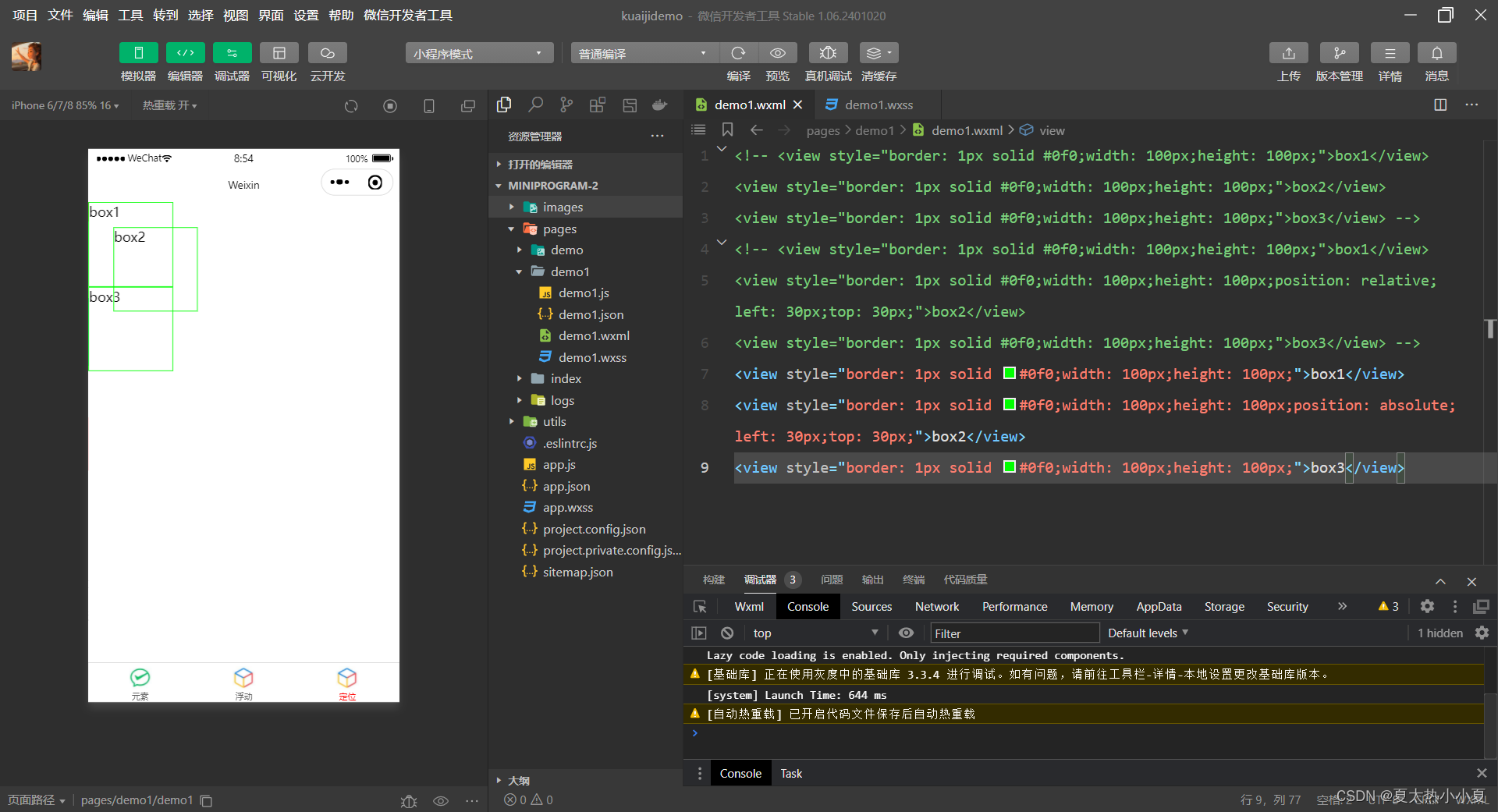
固定定位,示例代码:
<view style="border: 1px solid #0f0;width: 100px;height: 100px;">box1</view>
<view style="border: 1px solid #0f0;width: 100px;height: 100px;position: fixed;left: 40px;top: 40px;">box2</view>
<view style="border: 1px solid #0f0;width: 100px;height: 100px;">box3</view>效果:

将box1,box2,box3的父元素采用相对定位,将box2采用绝对定位,代码:
<view style="position: relative;top: 50px;left: 50px;border: 1px solid #00f;">
<view style="border: 1px solid #0f0;width: 100px;height: 100px;">box1</view>
<view style="border: 1px solid #0f0;width: 100px;height: 100px;position: absolute;left: 30px;top: 30px;">box2</view>
<view style="border: 1px solid #0f0;width: 100px;height: 100px;">box3</view>
</view>效果:

将box1,box2,box3的父元素采用相对定位,将box2采用固定定位,代码:
<view style="position: relative;top: 50px;left: 50px;border: 1px solid #00f;">
<view style="border: 1px solid #0f0;width: 100px;height: 100px;">box1</view>
<view style="border: 1px solid #0f0;width: 100px;height: 100px;position: fixed;left: 30px;top: 30px;">box2</view>
<view style="border: 1px solid #0f0;width: 100px;height: 100px;">box3</view>
</view>效果:
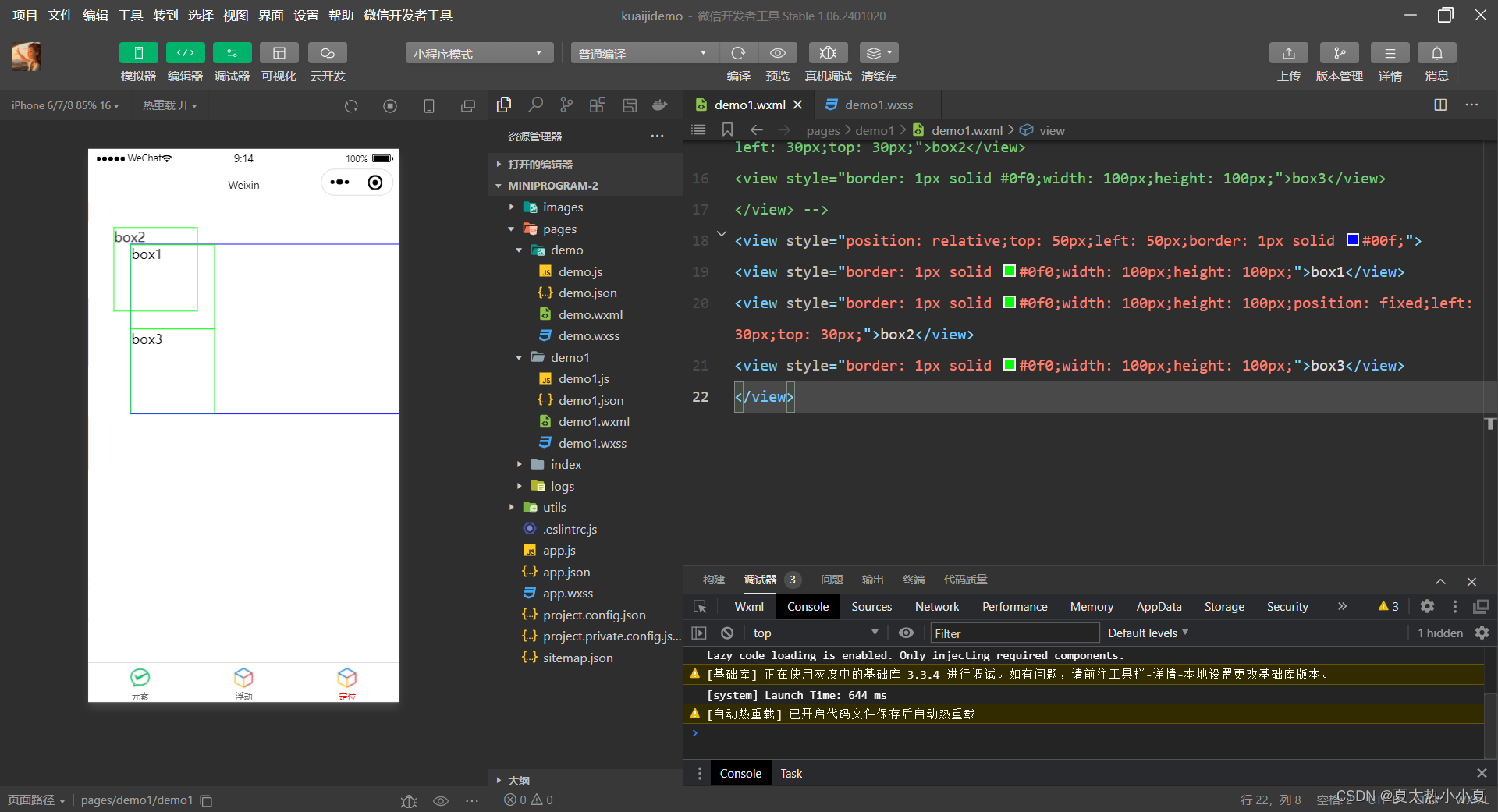
四、flex 布局
flex 布局是万维网联盟(World Wide Web Consortium,W3C) 在 2009 年提出的一种新布局方案, 该布局可以简单快速地完成各种可以伸缩的设计, 以便很好地支持响应式布局。flex 是 flexible box 的缩写, 意为弹性盒子模型, 可以简便、完整、响应式地实现各种页面布局。
flex 布局主要由容器和项目组成,采用 flex 布局的元素称为 flex 容器( flex container),flex 布局的所有直接子元素自动成为容器的成员, 称为flex 项目( flex item )。
容器默认存在两根轴: 水平的主轴( main axis) 和垂直的交叉轴( cross axis )。 主轴的开始位置(与边框的交叉点) 叫做 main start ,结束位置叫做 main end ;交叉轴的开始位置叫做 cross start,结束位置叫做 cross end 。
项目默认沿主轴排列。 单个项目占据的主轴空间叫做 main size ,占据的交叉轴空间叫做 cross size 。 flex 布局模型如图所示。

设置 display 属性可以将一个元素指定为 flex 布局,设置 flex- direction 属性可以指定主轴方向。 主轴既可以是水平方向,也可以是垂直方向。
4.1 容器属性
flex 容器支持的属性有7种,如同所示。
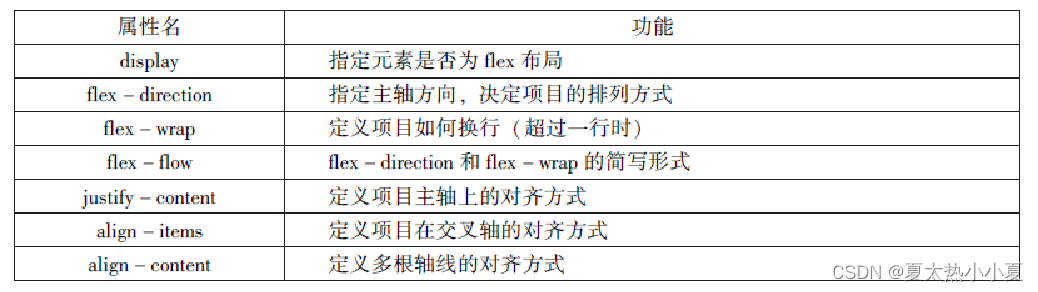
1.display
display 用来指定元素是否为 flex 布局, 语法格式为:
.box{ display:flex |inline-flex;}其中,flex ———块级 flex 布局, 该元素变为弹性盒子;
inline- flex ———行内 flex 布局, 行内容器符合行内元素的特征, 同时在容器内又符合 flex 布局规范。
设置了 flex 布局之后,子元素的 float 、clear 和 vertical- align 属性将失效。
2.flex - direction
flex - direction 用于设置主轴的方向,即项目排列的方向,语法格式为:
.box{flex-direction:row|row-reverse|column|column-reverse;}其中,row———主轴为水平方向,起点在左端,当元素设置为 flex 布局时,主轴默认为 row ;
row- reverse———主轴为水平方向,起点在右端;
column———主轴为垂直方向,起点在顶端;
column- reverse———主轴为垂直方向,起点在底端。

3.flex- wrap
flex- wrap 用来指定当项目在一根轴线的排列位置不够时,项目是否换行,其语法格式如下:
.box{flex-wrap:nowrap|wrap|wrap-reverse;}其中,nowrap———不换行,默认值;
wrap———换行,第一行在上方;
wrap- reverse———换行,第一行在下方。
当设置换行时,还需要设置 align- item 属性来配合自动换行,但 align- item 的值不能为“stretch”。
flex——wrap 不同值的显示效果如图所示。
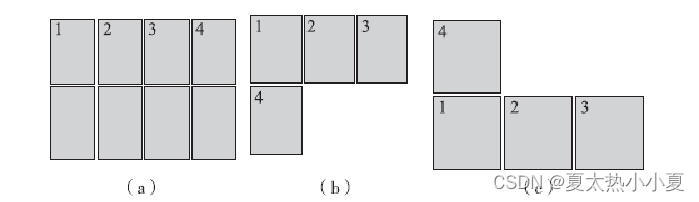
4.flex-flow
flex-flow 是 flex-direction 和 flex-wrap 的简写形式,默认值为 row nowrap 。 语法格式如下:
.box{flex-flow:<flex-direction>||<flex-wrap>;}示例代码如下:
.box{flex-flow:row nowrap;}//水平方向不换行
.box{flex-flow:row-reverse wrap;}//水平方向逆方向换行
.box{flex-flow:column wrap-reverse;}//垂直方向逆方向换行5. justify-content
justify-content用于定义项目在主轴上的对齐方式。语法格式如下:
.box{justify-content:flex-start|flex-end|center|space-between|space-around;}其中,justify-content———与主轴方向有关,默认主轴水平对齐, 方向从左到右:
flex-start———左对齐,默认值;
flex-end———右对齐;
center———居中;
space-between———两端对齐, 项目之间的间隔都相等;
space-around———每个项目两侧的间隔相等。

6.align-items
align-items 用于指定项目在交叉轴上的对齐方式,其语法格式如下:
.box{align-items:flex-start|flex-end|center|baseline|stretch;}其中,
align-items———与交叉轴方向有关,默认交叉由上到下;
flex-start———交叉轴起点对齐;
flex-end———交叉轴终点对齐;
center———交叉轴中线对齐;
baseline———项目根据它们第一行文字的基线对齐;
stretch———如果项目未设置高度或设置为auto, 项目将在交叉轴方向拉伸填充容器,此为默认值。
示例代码如下:
.wxml
<view class="cont1">
<view class="item">1</view>
<view class="item item2">2</view>
<view class="item item3">3</view>
<view class="item item4">4</view>
</view>.wxss
.cont1{
display: flex;
flex-direction: row;
align-items: baseline;
}
.item{
background-color: #ccc;
border: 1px solid #f00;
height: 100px;
width: 50px;
margin: 2px;
}
.item2{
height: 80px;
}
.item3{
display: flex;
height: 50px;
align-items: flex-end;
}
.item4{
height: 120px;
}效果:

其他不同对齐方式的效果:
flex-start:
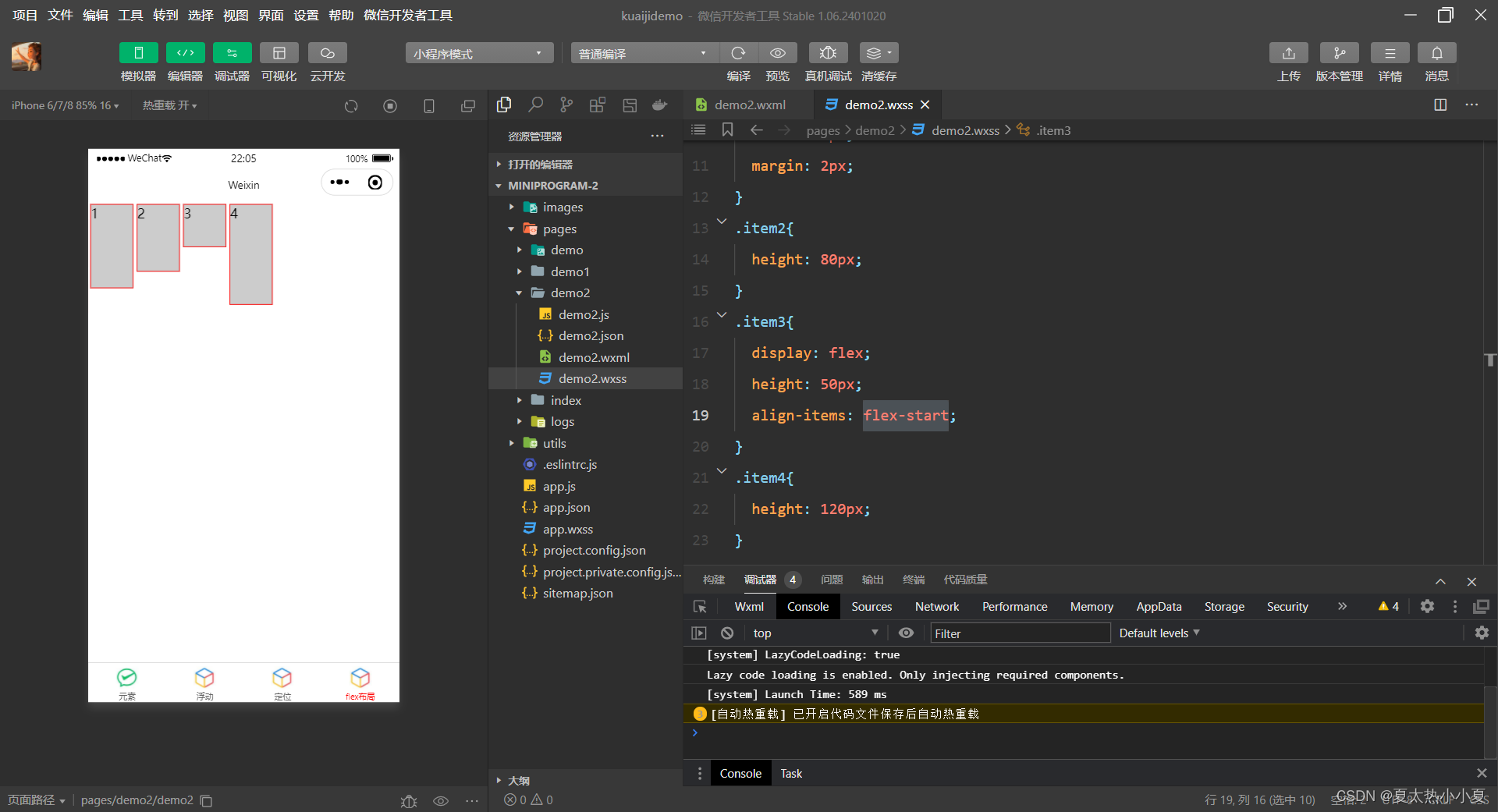
flex-end:

center:

stretch:
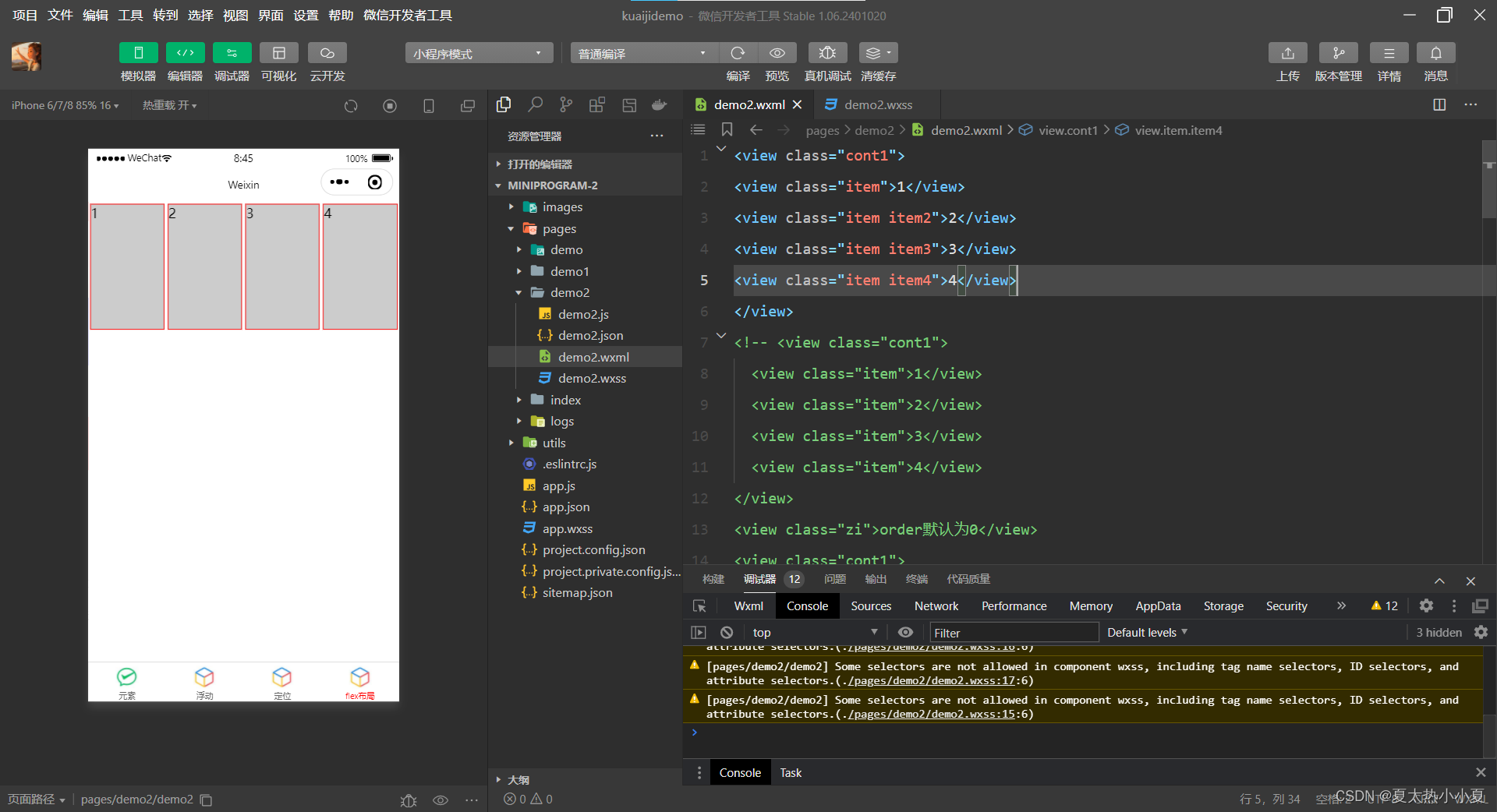
7.align-content
align-content用来定义项目有多根轴线(出现换行后)在交叉轴上的对齐方式,如果只有一根轴线,该属性不起作用。语法格式如下:
.box{align-content:flexx-start|flex-end|center|space-between|space-around|stretch}其中,apace-between——与交叉轴两端对齐, 轴线之间的间隔平均分布;
space-around——每根轴线两侧的间隔都相等, 轴线之间的间隔比轴线与边框间隔大一倍。
其余各属性值的含义与align-items属性的含义相同。
align-content 不同值的显示效果。

4.2 项目属性
容器内的项目支持6个属性,其功能和名称如表所示:
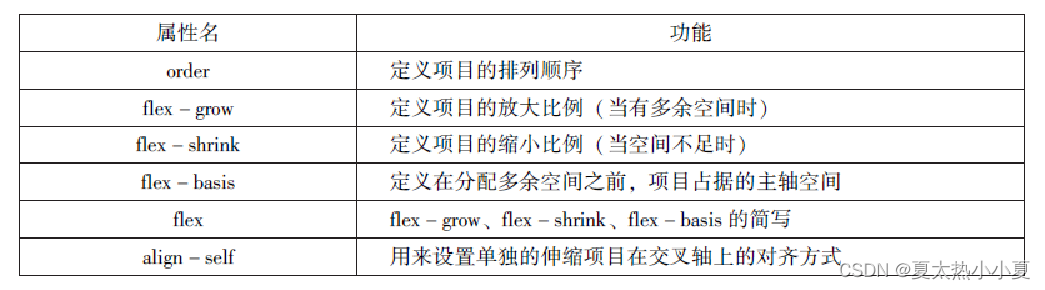
1.order
order 属性定义项目的排列顺序,数值越小,排列越靠前,默认值为0。 语法格式如下:
.item{order:<number>;}示例代码如下:
.wxml
<!-- <view class="cont1">
<view class="item">1</view>
<view class="item item2">2</view>
<view class="item item3">3</view>
<view class="item item4">4</view>
</view> -->
<view class="cont1">
<view class="item">1</view>
<view class="item">2</view>
<view class="item">3</view>
<view class="item">4</view>
</view>
<view class="zi">order默认为0</view>
<view class="cont1">
<view class="item" style="order:1">1</view>
<view class="item" style="order:3">2</view>
<view class="item" style="order:2">3</view>
<view class="item">4</view>
</view>
<view class="zii">
<text>order:0</text>
<text>order:1</text>
<text>order:2</text>
<text>order:3</text>
</view>.wxss
.cont1{
display: flex;
flex-direction: row;
align-items: baseline;
}
.item{
background-color: #ccc;
border: 1px solid #f00;
width: 90px;
margin: 2px;
}
.zi{
text-align: center;
}
.zii text{
padding: 20px;
}效果:
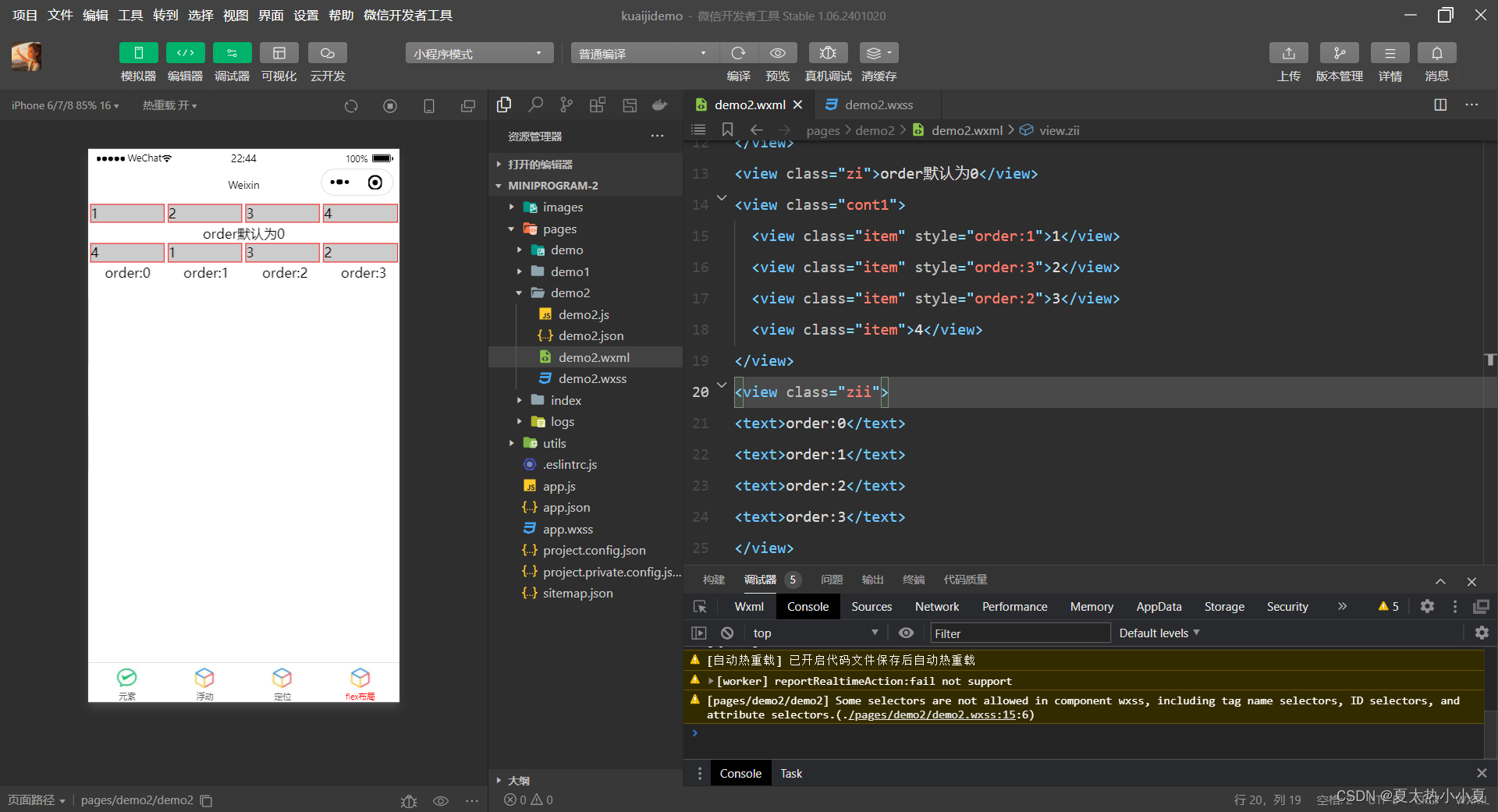
2.flex-grow
flex-grow定义项目的放大比例,默认值为0,即不放大。语法格式如下:
.item{flex-grow:<number>;}示例代码如下:
.wxml
<view class="cont1">
<view class="item">1</view>
<view class="item">2</view>
<view class="item">3</view>
<view class="item">4</view>
</view>
<view class="cont1">
<view class="item">1</view>
<view class="item" style="flex-grow: 1;">2</view>
<view class="item" style="flex-grow: 2;">3</view>
<view class="item">4</view>
</view>效果:

3.flex-shrink
flex-shrink用来定义项目的缩小比例,默认值为1,如果空间不足,该项目将被缩小。
语法格式如下:
.item{flex-shrink:<number>;}示例代码如下:
<view class="cont1">
<view class="item">1</view>
<view class="item">2</view>
<view class="item">3</view>
<view class="item">4</view>
</view>
<view class="cont1">
<view class="item">1</view>
<view class="item" style="flex-shrink: 2">2</view>
<view class="item" style="flex-shrink: 1">3</view>
<view class="item" style="flex-shrink: 4">4</view>
</view>效果:
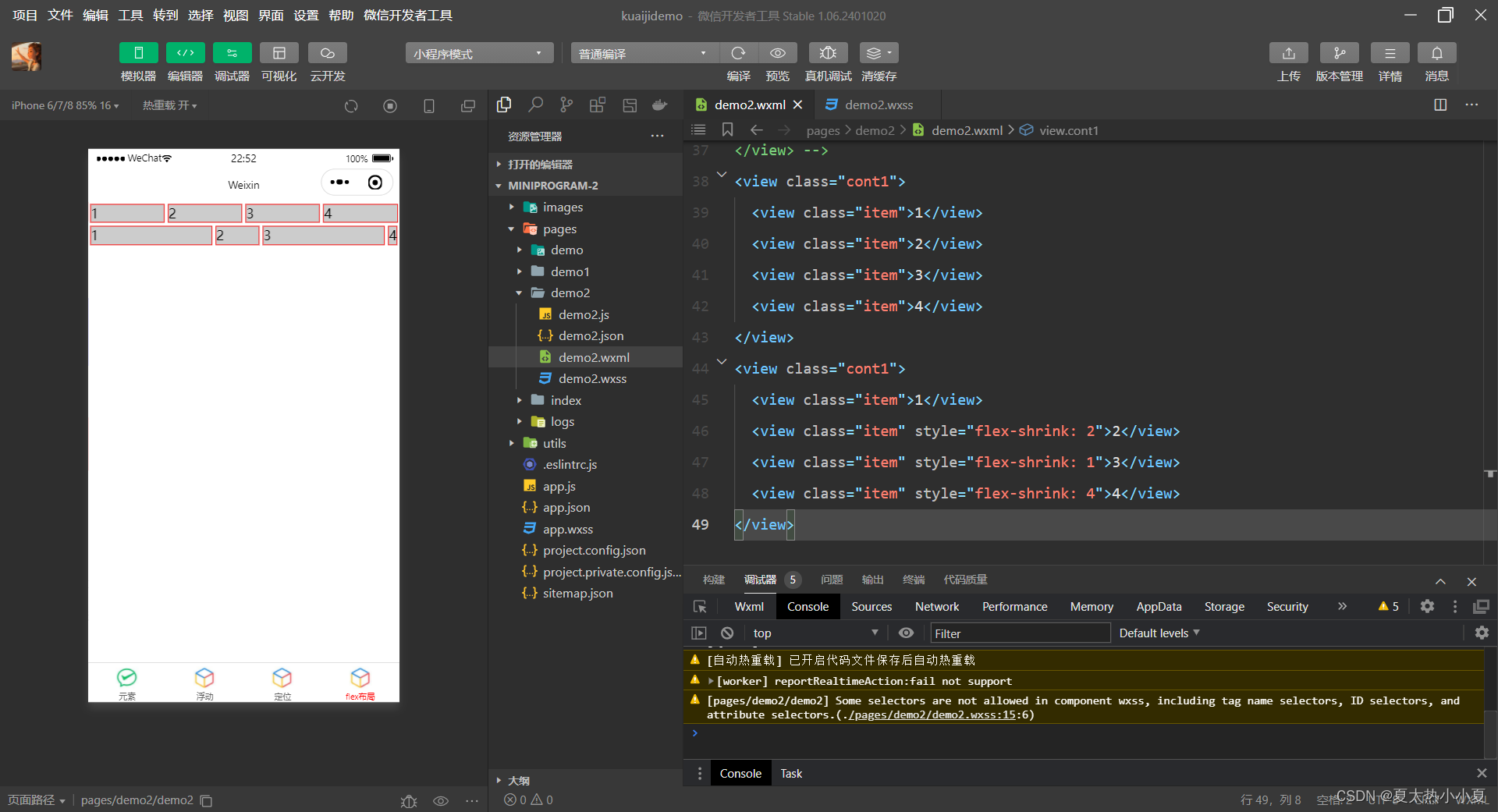
4.flex-basis
flex-basis属性用来定义伸缩项目的基准值,剩余的空间将按比例进行缩放,它的默认值为auto(即项目的本来大小)。
语法格式如下:
.item{flex-basis:<number>|auto;}示例代码如下:
<view class="cont1">
<view class="item">1</view>
<view class="item">2</view>
<view class="item">3</view>
<view class="item">4</view>
</view>
<view class="cont1">
<view class="item">1</view>
<view class="item" style="flex-basis:100px;">2</view>
<view class="item" style="flex-basis: 200px;">3</view>
<view class="item">4</view>
</view>效果:

5.flex
flex属性是flex-grow、flex-shrink和flex-basis的简写,其默认值分别为0、1、auto。
语法格式如下:
.item{flex:<flex-grow>|<flex-shrink>|<flex-basis>;}示例代码如下:
.item{flex:auto;}//等价于.item{flex:1 1 auto;}
.item{flex:none;}//等价于.item{flex:0 0 aoto;}6.align-self
align-self属性用来指定单独的伸缩项目在交叉轴上的对齐方式。该属性会重写默认的对齐方式。
其语法格式如下:
.item{align-self:auto|flex-start|flex-end|center|baseline|stretch;}在该属性值中,除了auto以外,其余属性值和容器align-items的属性值完全一致。
auto表示继承容器align-items的属性,如果没有父元素,则等于stretch(默认值)。





















 1247
1247











 被折叠的 条评论
为什么被折叠?
被折叠的 条评论
为什么被折叠?








